ai中想要制作一个木纹六边形,该怎么制作呢?下面我们就来看看ai填充木纹图形的教程。
1、首先我们将AI这款软件打开,然后进入到AI的操作界面如图所示:
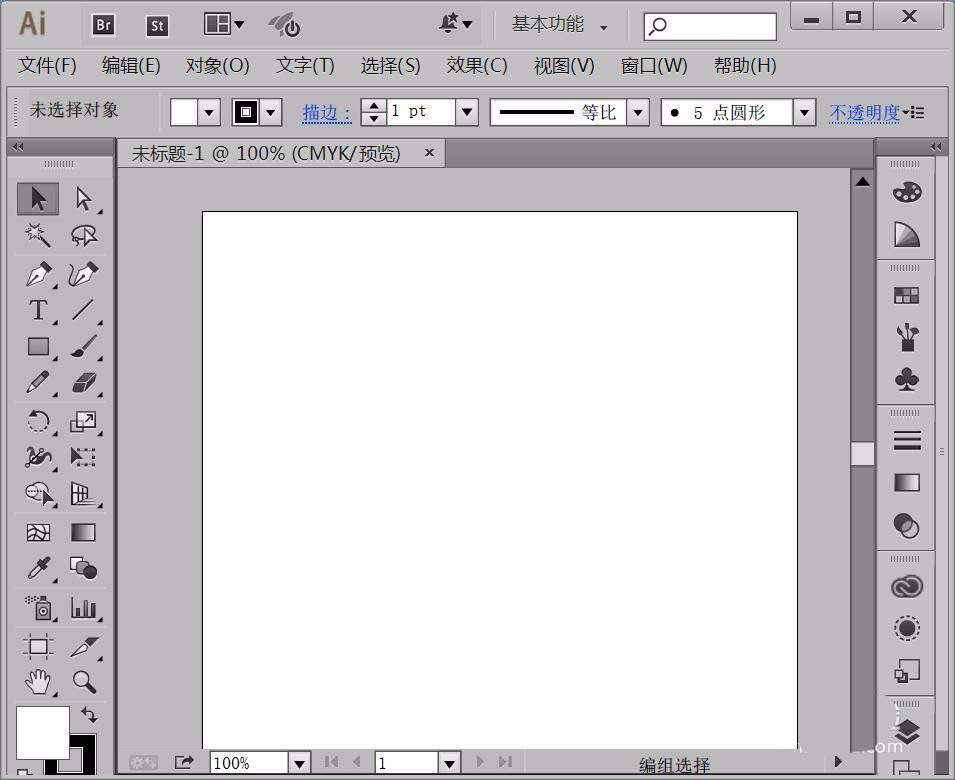
2、打开AI之后,我们在工具箱内找到多边形工具,如图所示:
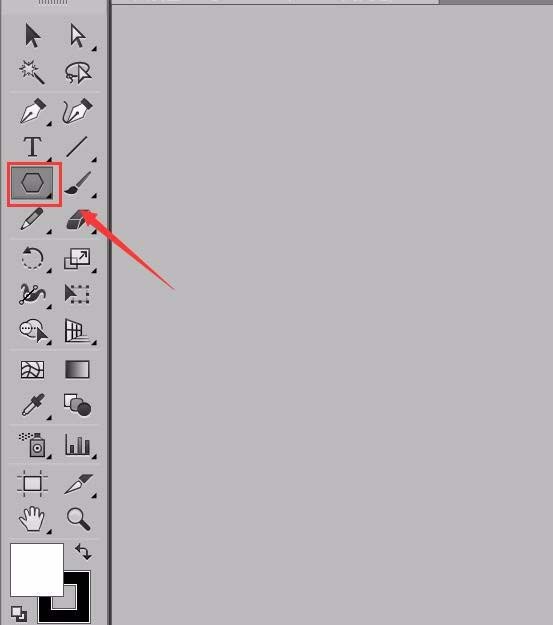
3、选择多边形工具,然后在工作区里绘制出一个多边形,如图所示:
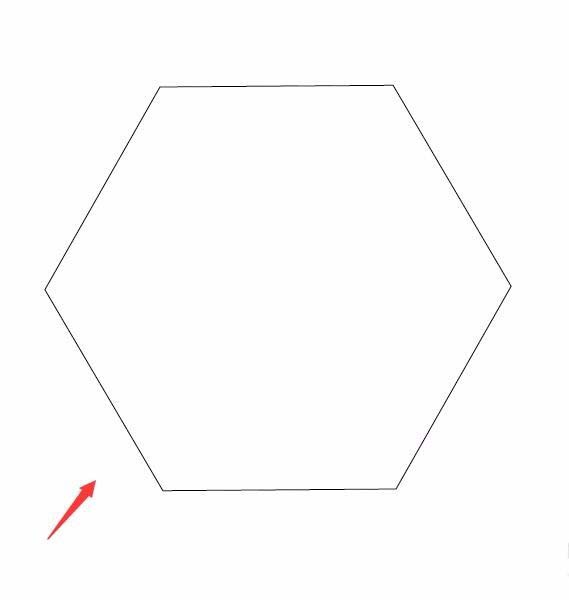
4、选择绘制的多边形在上面的属性里找到填充选项,如图所示:
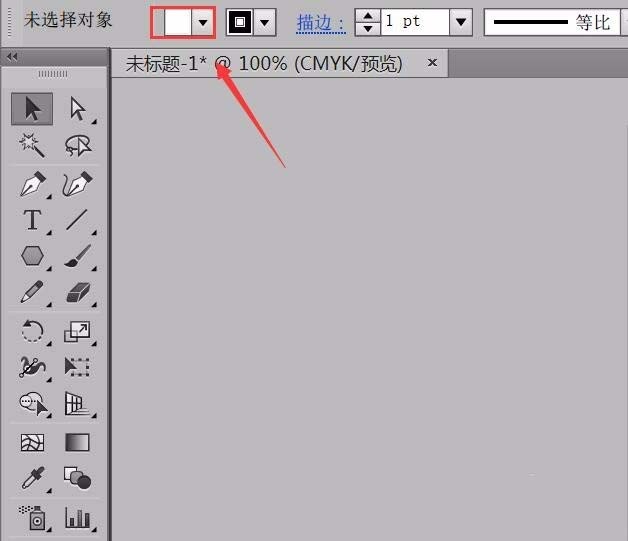
5、点击填充选项在其内找到设置选项,如图所示:
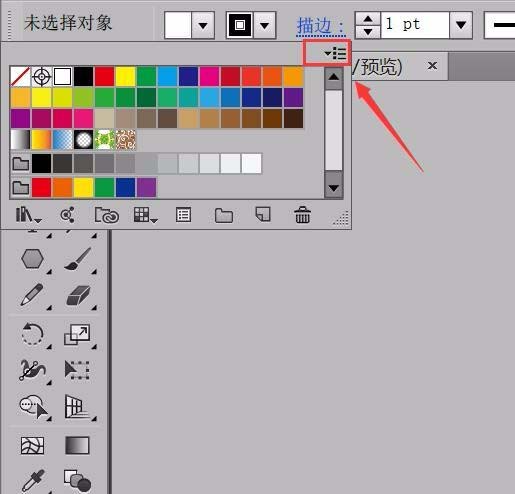
6、点击设置选项之后在其下拉菜单哪里找到打开色板库选项,如图所示:
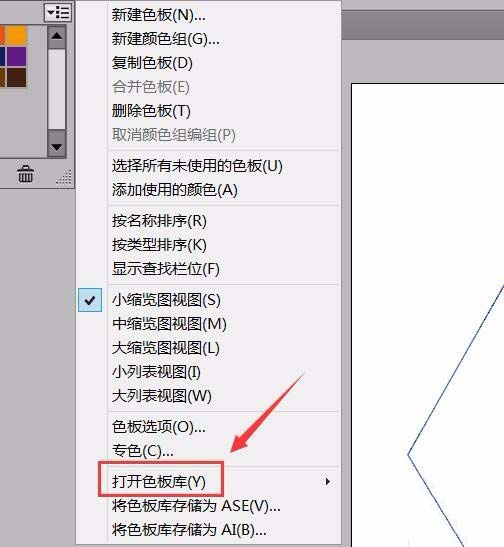
7、点击打开色板库选项在其子级菜单里找到渐变选项,如图所示:
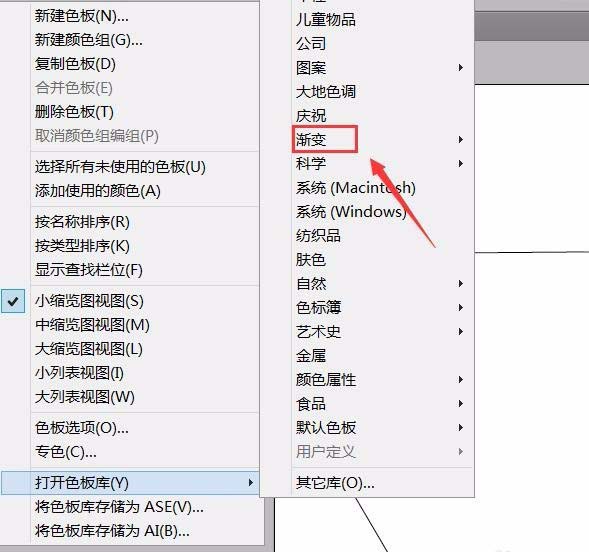
8、点击渐变选项在其下拉菜单那里找到木纹选项,如图所示:
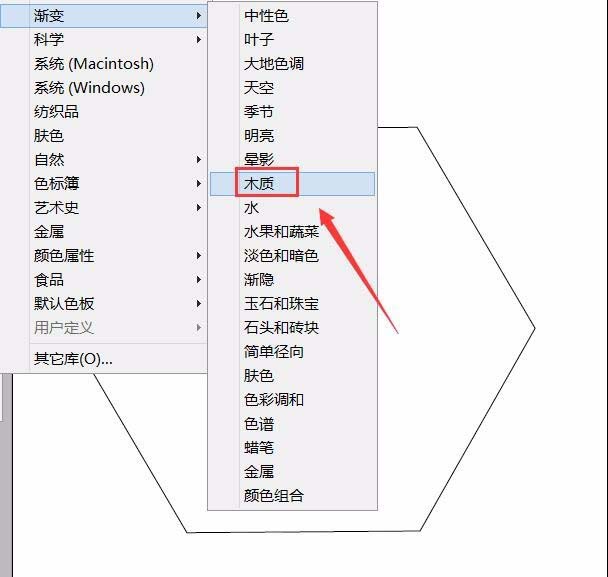
9、点击木纹选项我们选择一种木纹效果,这样我们就制作出来了木纹,如图所示:
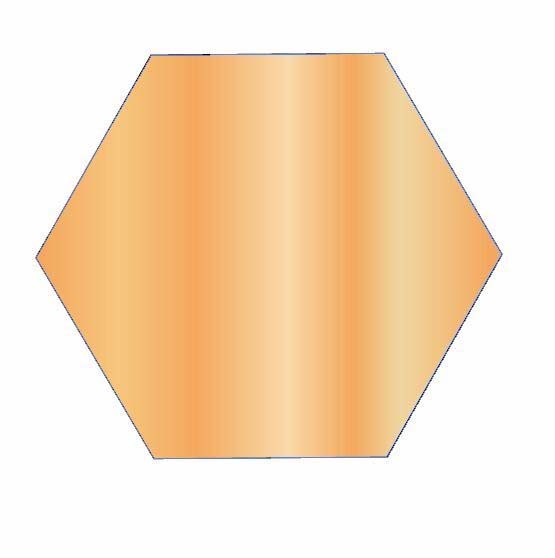
以上就是ai制作六边形木纹图形的教程,希望大家喜欢,请继续关注软件云。